Das neue Twitter-Feature kopiert die „Stories“ anderer Dienste und wird auch hier eher mit Hohn und Ärger begrüßt. Ob es am Ende wirklich genutzt wird und vor allem wofür, wird sich erst in Zukunft zeigen. Erfahrt hier, wie „Fleets“ funktionieren und wie man sie stumm schaltet.
Kein Tweet ist älter als der, der schon lange in der Timeline nach unten gerutscht ist. Insofern muss man sich fragen, was spezielle „Story-Fleets“ sollen, die sich nach 24 Stunden selbst zerstören. Bei Instagram sind die Stories einigermaßen beliebt – hier sind hauptsächlich „Selbstdarsteller“ unterwegs. In WhatsApp nutzen sie erfahrungsgemäß weniger Anwender. Twitter gehört nicht zum Facebook-Konzern und nun fragen sich viele, warum ausgerechnet dieses Feature kopiert wurde.
Am 17. November 2020 verkündete Twitter die „Frohe Botschaft“:
Was ist ein „Fleet“ und wie wird er gemacht?
Zum Start könnt ihr nur in der originalen Twitter-App einen „Fleet“ anlegen. Weder im Browser noch in alternativen Twitter-Anwendungen sind sie zu sehen.
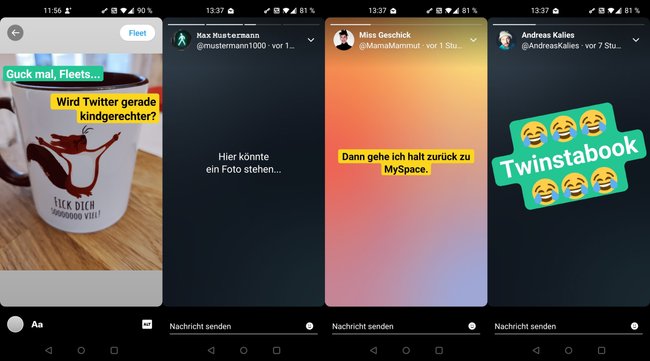
- Sobald ihr die App öffnet und euch angemeldet habt, seht ihr oben eine neue Reihe mit Profil-Icons, die von einem blauen Kreis umgeben sind.
- Wenn ihr sie antippt, poppt ein „Story-Fenster“ auf, wie man es schon von Instagram kennt.
- Tippt ganz links auf euer eigenes Profilbild, an dem ein „Plus“ zu sehen ist.
- Ein Bild- oder Video-Hintergrund kann von euch mit Texten versehen werden. Foto- oder Animationseffekte sucht man (noch?) vergebens.
- Das Ergebnis nennt sich dann „Fleet“ und wird den Followern in der Liste der neuen „Fleets“ angezeigt.
- Wenn ihr selbst auf euren „Fleet“ tippt, wird euch angezeigt, wer ihn sich bislang angesehen hat.
Eine weitere Möglichkeit besteht darin, einen bestehenden Tweet als „Fleet“ zu teilen.
- Unter jedem Tweet befinden sich Icons zum Kommentieren, Retweeten, Liken und Teilen.
- Wenn ihr nun unter einem Tweet auf das „Teilen-Icon“ tippt, gibt es nun die Option „In einem Fleet teilen“.
- Daraufhin öffnet sich der „Fleet-Editor“, in dem dieser Tweet dann bereits eingebettet wurde. Ihr könnt nun noch den Hintergrund ändern sowie Text hinzufügen, bevor ihr den „Fleet“ absendet.
Der „Fleet“ hat eine Haltbarkeit von 24 Stunden und wird danach automatisch gelöscht. Das ist praktisch, wenn man es für eher unwichtige Tweets verwendet, die nicht in der eigenen Timeline landen sollen.
In Zukunft sollen weitere Features, wie zum Beispiel Sticker und Live-Übertragungen hinzukommen. Möglicherweise wird es dann auch Foto- und Videoeffekte geben.
Wichtig:
Wenn ihr den Empfang privater Nachrichten aktiviert habt, können eure Follower auf eure „Fleets“ reagieren und diese Reaktionen landen dann in eurem Postfach!
Fleets stummschalten – so geht’s

- Tippt in der Reihe mit den „Fleets“ auf das Profilbild der Person, deren „Fleets“ ihr stummschalten wollt und haltet den Finger gedrückt.
- Jetzt gleitet unten eine Auswahl heraus, in der ihr auf „@XYZ stummschalten“ tippen könnt. Keine Angst, das ist (noch) keine Stummschaltung für alle Tweets dieser Person!
- Sobald ihr darauf getippt habt, erscheint an derselben Stelle eine weitere Auswahl. Hier könnt ihr nun auf „Fleets stummschalten“ tippen.
Dadurch werdet ihr die „normalen Tweets“ dieser Person weiter in eurer Timeline sehen, doch die „Fleets“ werden stumm geschaltet. Leider müsst ihr diese Schritte für jede Person einzeln wiederholen.
